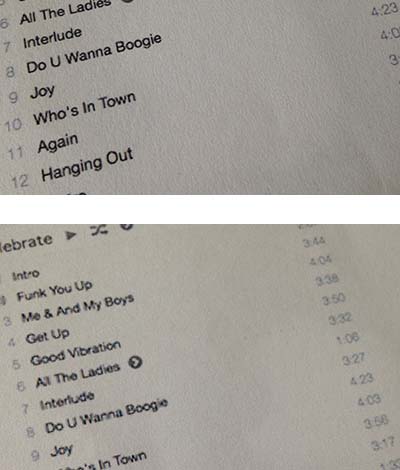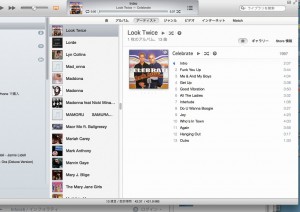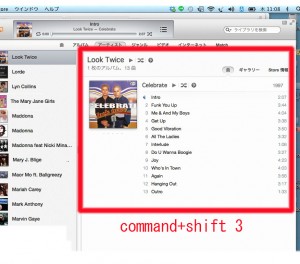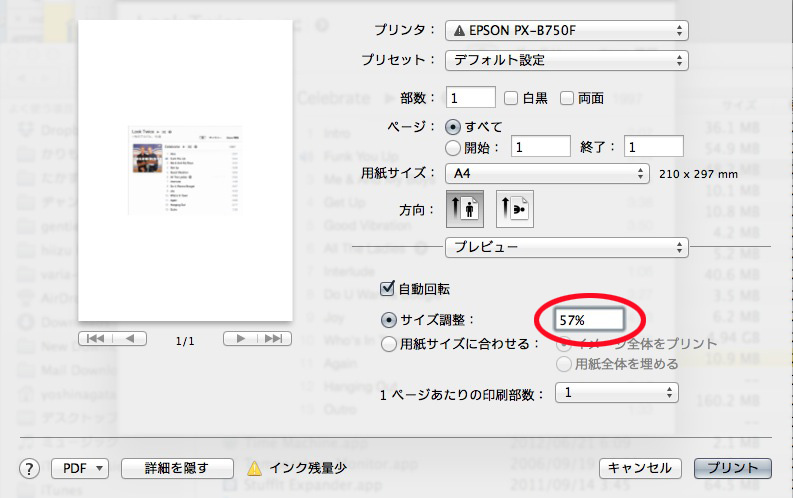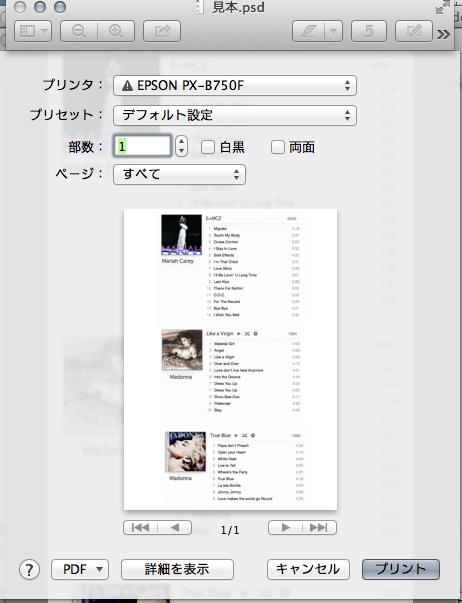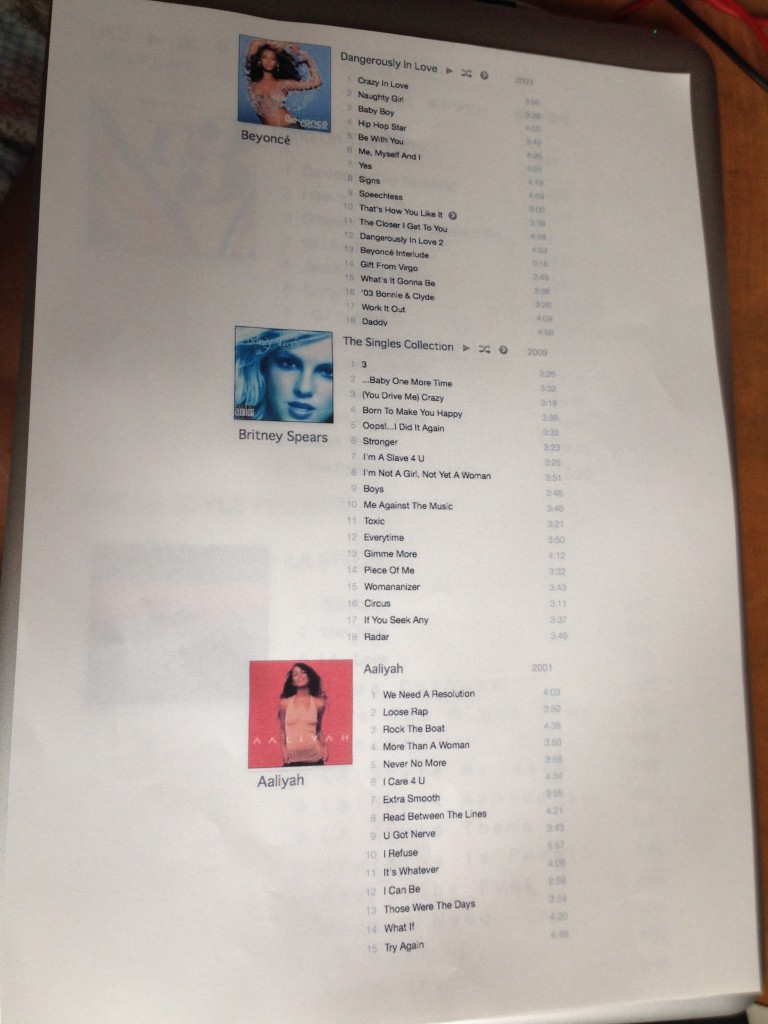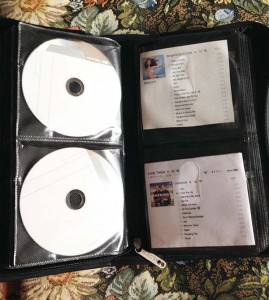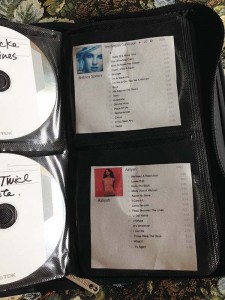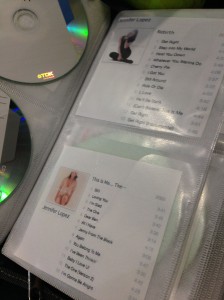7月 12th, 2014
iTunesからCDを作ったとき、タイトルリストはどうつくる?
スクリーンショットで曲目リストを綺麗に作る
こちらは、子供向けでないTips。Mac限定です。あしからず。
私、DJもやっていまして、CDを持ち歩くことが多いのです。
USBカートリッジに入れて行けばいいのですが、どうしても現場でジャケット画像をみながら考えるのとでは全然選曲が違ってきますから、なるべくジャケ写を観ながら選びたい。かといってアルバムフルでもちあるくのもなんだし、なくしても壊してもヤダし。
なのでそんなときオリジナルで手持ちのCDを焼いて持っていきます。
そこでよく聞かれるのが私の整理している曲名表が美しいとのでどう作るかと?
なので、綺麗にプリントできる方法を紹介します。
こちら綺麗なプリント
下は汚くて、読めないもの。キタナイのなら構わないのですが読めないのでは意味がないのでこまります。
これはまだ大きいから読めますが、実物サイズに印刷するとまず何を書いてあるのかわかりません・・
どうするとまずくなるのか?・・
上が普通に印刷した物、
下プリントしたいサイズに併せて縮小して印刷した物なのです。
iTunesの曲順をプレイリストで排出するには、なかなかする良い方法がないので困っています。
だからスクリーンショットが実はとても手っ取り早くて便利です。
しかしこれをプリントアウトすると・・
作りたいサイズに変えてプリントアウトするともう、文字が読めなくなってしまいます。
僅かのことだと思うのに凄く不思議です。
そこで、画像のサイズをいじるのではなく、
プリントアウトするサイズを変えることにしました。
<やりかた>
1
まず、アルバムの場合 私は、iTunesの表示を
プレイリストから「アーティストリスト」にします。これだとアルバムに入っている順に曲が”並び、ジャケットが左上に表示されわかりやすいからです。
自作のコンピレーションならいちいち画像も入れられないので、「リスト」表示にするしかありませんが、収録を記したい場合は、文字が読めればいいのでそれで充分でしょう。
そこで
2
コマンド+シフト+3で必要な部分をリッピングします.
印刷したい部分の画像が切り出され生成されます。
こうなります。
で、たとえば横幅12センチくらいにプリントしたいのだから、フォトショップなどの画像ソフトで横幅を指定してやればいいとつい思ってしまいます。
実際にわたしもそうやってみましたが、とても読めないような文字になってしまうのです。
そこで、
3
プリンターのほうでサイズを指定します
photshopを持っていない人でもできるように、Macのソフト「プレビュー」での設定の仕方です。
コマンドPでプリントプレビューにすすみます。
詳細を設定するためには「詳細を表示」というボタンを押します。
ここでサイズ調整をしてやります。
だいたいCDの横サイズ12センチほどにするとして、A4用紙は幅21cmですから57%ぐらいに指定してあげます。
4
そうするとどうでしょうか。
本当に小さくてもちゃんと読める字が印刷されます。
私の経験ではアルバム三枚分の印刷なら余裕で読めます。
これをファイルに視覚的に分かりやすくファイルして、持ち歩くのが最強です!
右のページが曲目とジャケット
裏側のページに、該当の盤がくるように入れてます。
CDそのものと一緒に入れると、プリントした用紙が出し入れでぐちゃぐちゃになるからです。
が、考えてみたら左にプリント、右に盤でもいいだなぁ・・
どっちでもいいんですけどね。とにかくこれならジャケットの感じと、曲目もよくわかって気持ちいいでしょ。
━━━━━━━━━━━━━━━━━━━━━━━━━━━━
そういわけで。
スクリーンショットの印刷は綺麗にするのが難しかったのですが、
これと同じように、プリントアウトするときに設定すればいいと知って、とっても便利です。
他にもいろいろに応用できますね。